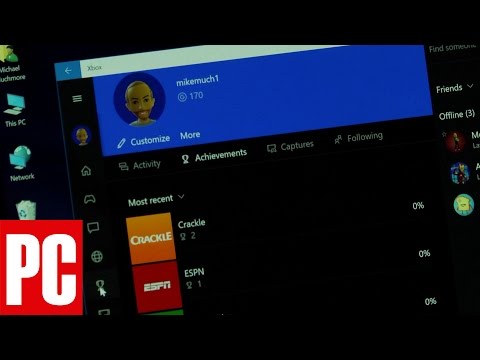Ankstesniame pranešime apžvelgėme keletą pagrindų, susijusių su plano kūrimu "Microsoft Planner" ir pridedant "Tasks". Tęsdami toliau, pamatysime, kaip šias užduotis paversti kaušeliais, kad jas organizuotų. Ji randa naudingumą, ypač kai turite daugybę priklausomybių ir reikia pagalbos, kad padalijote dalykus į etapus, darbo rūšis, skyrius ar kažką, kas yra prasminga jūsų planui.
Rūšiuoti užduotis "Microsoft" programuotoju naudodami kibirus
Norėdami pridėti užduočių į savo planą, žr. Ankstesnį įrašą. Baigę pasirinkite " Pridėti naują kibirą'Parinktis pažymėta mėlyna iš " Lenta'Dešiniajame kampe ir įveskite kibiro pavadinimą.

Dėl kokios nors priežasties, jei parinktis "pridėti naują kibirą" jums nerodoma, spustelėkite " Grupuoti pagal"Ir išskleidžiamajame meniu pasirinkite" Kaušai ".

Kai baigsite, užduotis galite įtraukti į kibirą, tiesiog vilkite juos į kibirą, kad pradėtumėte tvarkyti.
Taip pat galite pasirinkti pliuso ženklą (+) žemiau kuro pavadinimo, kad pridėtumėte naują užduotį kibirą. Kaip ir anksčiau, įveskite užduotį ir pasirinkite Pridėti užduotį ’.

Ženklinimo kibirai su keliomis spalvomis
Planuoklyje etiketės gali padėti nustatyti ar nustatyti užduotis, turinčias keletą bendrų funkcijų, pvz., Reikalavimus, vietoves ir kt. Taigi, norint rasti bendrų dalykų, iš karto galite pažymėti šias užduotis daugialypėmis etiketėmis. Štai kaip!
Valdyboje pasirinkite užduotį, kad atidarytumėte duomenis, tada viršutinėje dešinėje pasirinkite spalvotas dėžutes. Pasirinkite vėliavėlę, kurią norite naudoti, ir įveskite jos pavadinimą.


Pavyzdžiui, kaip parodyta paveikslėlyje žemiau, rožinę etiketę galite apibrėžti kaip " Patvirtinimas' ant ' Liftas Pitch"Užduotis, o tada nustatykite tą pačią vėliavėlę ant kiekvienos kitos plano užduoties, kuriam reikia patvirtinimo.
Viskas!
Jei žinote daugiau tokių patarimų, pasidalykite jais su mumis toliau pateiktoje pastabų skiltyje.
Šaltinis